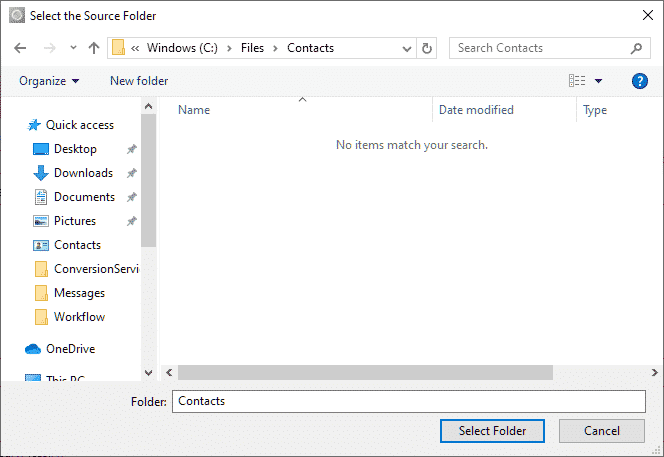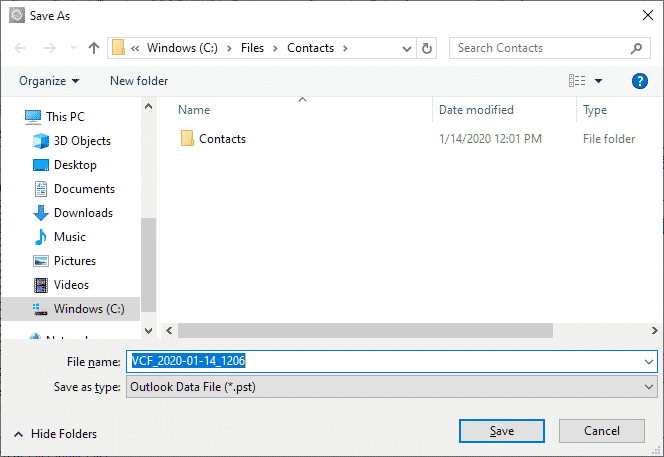vCard to Outlook Transfer - Brukermanual

Å overføre kontakter fra ett system til et annet kan virke som en kompleks oppgave – og det kan være hvis du gjør det manuelt. Men, verktøy som f.eks vCard to Outlook Transfer gjør denne tilsynelatende utfordrende prosedyren til en kjede med enkle trinn som alle kan fullføre. Nedenfor er en detaljert veiledning for å manuelt konvertere vCard-fil til Outlook og bruke programmet til å overføre et hvilket som helst antall kontakter i vcf-filformat til Outlook eller en PST-fil automatisk, konvertere kontakter mellom forskjellige filformater.
Her er noen grunner til at folk velger vCard-konvertering fremfor manuelt konverterende kontakter
Manuell konvertering
- Konvertering av én kontakt. i Outlook, du kan bare importere én vCard-fil om gangen. Hvis du har flere vCards, du må gjenta prosessen for hver enkelt, som kan være svært upraktisk. Hvis vCard-filen din inneholder flere kontakter, bare den første kontakten vil bli importert.
- Tidkrevende. Manuell konvertering av vCard-kontakter til Outlook kan være en kjedelig prosess, spesielt hvis du har et stort antall kontakter å konvertere. Det kan ta betydelig tid.
- Risiko for tap av data. Det er fare for tap av data under manuell konvertering av vCard til Outlook. Hvis det ikke er gjort riktig, du kan miste viktig kontaktinformasjon.
- Kompleksitet. Prosessen kan være kompleks for de ikke-tekniske. Det innebærer flere trinn som må følges nøye for å sikre en vellykket konvertering.
- Utsatt for feil. Manuell konvertering er gjenstand for menneskelige feil. En enkel feil kan føre til feil eller ufullstendig import av vcf til Outlook.
- Mangel på teknisk støtte. Hvis du støter på problemer under konverteringsprosessen, du kan finne det vanskelig å finne løsninger på egen hånd. I motsetning til et programvareverktøy, du vil ikke ha tilgang til teknisk støtte.
- Ingen konvertering av vedlegg. Den manuelle metoden støtter ikke konvertering av vedlegg. Hvis vCardene dine har vedlegg, de vil ikke bli konvertert til Outlook-adressebok.
- Manglende evne til å opprettholde kontaktfelt. Under manuell konvertering, det er en mulighet for at noen kontaktfelt ikke opprettholdes. Dette kan føre til tap av viktige kontaktdetaljer.
-
automatisk konvertering
- Kompatibilitet. Programvaren er kompatibel med alle versjoner av MS Outlook og støtter både enkelt- og flere vCard-filer på en gang.
- Multi-kontakt konvertering. Programmet støtter import fra multi-entry vCards. Programmet gjenkjenner automatisk filtypen og importerer VCF-elementene én etter én.
- Brukervennlig grensesnitt. Programvaren har et enkelt og brukervennlig grensesnitt som gjør det enkelt for selv ikke-tekniske brukere å importere VCF-kontakter.
- Enkel konvertering. Programvaren vCard til Outlook Transfer gjør konverteringsprosessen enkel og problemfri. Det gjør det enkelt å importere vCard til MS Outlook-profilen.
- Tidssparende. Denne programvaren sparer mye tid siden du ikke trenger å konvertere hver kontakt individuelt. Du kan konvertere alle kontaktene dine samtidig.
- Opprettholder dataintegritet. Programvaren sikrer at alle detaljene til kontaktene dine, for eksempel navn, telefonnummer, e-post adresse, etc., overføres nøyaktig uten tap av data.
- Selektiv konvertering. Programvaren lar deg velge spesifikke kontakter som du vil konvertere, gir deg mer kontroll over konverteringsprosessen.
- Programvarestøtte og oppdateringer. Programvaren kommer med kundestøtte og regelmessige oppdateringer, sikre at den holder seg oppdatert med de nyeste versjonene av Outlook. En støttetjeneste er alltid tilgjengelig for å svare på brukerspørsmål og tilby de beste løsningene, foreslår hvordan du importerer VCF til Outlook på riktig måte.
- Trygt og sikkert. Programvaren er trygg å bruke og kompromitterer ikke datasikkerheten under vCard-konverteringsprosessen.
- Kostnadseffektiv. Programvaren er en kostnadseffektiv løsning for å importere VCF-kontakter til Outlook sammenlignet med manuell metode.
Hvordan konvertere vCard til Outlook manuelt
Merk at Outlook støtter konvertering av enkeltkontaktfilen på en gang. Hvis du trenger å importere flere vCard-filer til Outlook, du må bruke vCard-overføringsverktøyet i stedet for å bruke denne manuelle metoden.
- Åpne Outlook-applikasjonen på datamaskinen.
- Klikk på “Filen” fanen øverst til venstre på skjermen.
- Plukke ut “Åpen & Eksportere” klikk på “Import/eksport” for å åpne veiviseren for import og eksport.
- I det nye vinduet, plukke ut “Importere en VCARD-fil (.VCF)” og klikk “Neste”.
- Naviger til stedet på datamaskinen der VCF-filen er lagret.
- Velg VCF-filen du vil importere og klikk “Åpen”.
Kontaktene fra VCF-filen vil bli importert til Outlook-kontaktlisten, sjekk den for å sikre at VCF-importen var vellykket.
Hvis du trenger å importere flere kontakter fra VCF-filer til Outlook, importer vcf til Outlook eller importer vCard-fil med flere oppføringer, les instruksjonene nedenfor.
What is vCard file?
EN vCard-fil, også kjent som en .vcf-fil, er et standard vcf-filformat for elektroniske visittkort for lagring av kontaktinformasjon om en person eller bedrift. Disse filene har filtypen .vcf og er i hovedsak tekstfiler med flere felt definert ved hjelp av spesiell markering. Filer med virtuelt kortformat inneholder vanligvis detaljer som navn, adresse, telefonnummer, epostadresse, nettside og mer. Disse filene er ofte vant til importere og eksportere kontakter fra adressebøker i e-postklienter og digitale enheter. De kan legges ved e-post eller til og med Word-dokumenter, gjør det enkelt å dele kontaktinformasjon mellom mange brukere.
vCard-konverteringsfunksjonalitet
vCard til Outlook Transfer er det eneste programmet som trengs for å konvertere et hvilket som helst antall VCF-filer uansett struktur til Outlook. Kan importere vcf til Outlook-konto eller i en Outlook PST-fil, det er et perfekt tillegg til programvaresettet til enhver systemadministrator eller til og med en vanlig bruker som av og til trenger å importere flere kontakter til hans eller hennes kopi av Outlook.
Heldigvis for nybegynnere, programmets grensesnitt består av et enkelt vindu med et svært begrenset antall kontroller: et felt for kildemappen, et stort tekstområde som inneholder navnene på alle VCF-filene som finnes på kildeplasseringen, et område for loggoppføringene generert under konverteringen og, endelig, en knapp for å starte masseimporten og konverteringsprosessen for vCard til Outlook.
Komme klar til å konvertere dine kontakter
Før du starter konverteringen av vcf-filen til Outlook, sørg for at du har kontaktene som er lagret i en enkelt mappe og organisert på en måte du vil de skal vises i Outlook. Last ned vCard til Outlook Transfer-programvare og installer den. Når programmet er installert, bruk programvaren til å masseimportere vcf-filer og overføre flere vCard-kontakter til Outlook.
* - Den uregistrerte versjonen konverterer et begrenset antall kontakterHvordan importere vCard til Outlook automatisk
- Kjør vCard til Outlook Transfer utility.
- Velg kildemappen som inneholder vcf-filer og klikk “Skann mappe” knapp.
- Klikk "Importer’ knappen for å importere vcf til Outlook-profilen.
- Nyt kontaktene dine importert til Microsoft Outlook.
Les nedenfor for detaljerte instruksjoner…
- Start programmet ved å klikke på en tilsvarende ikonet på skrivebordet eller velge det i Start-menyen. Viktig: kjøre 32-bits verktøy hvis Outlook-versjonen er 32-bit og 64-bit verktøyet hvis Outlook er 64-bit.
- Klikk på Bla “…” knapp (den med tre prikker) for å åpne standard filutforsker og mappevalgsdialog. Bla til mappen med VCF-filer og bekreft. Det er ikke nødvendig å velge en enkelt vcf-fil, programmet vil finne dem alle og velge vcf-fil automatisk på neste trinn.
- Kildemappefeltet i den øvre delen av vinduet vil vise banen til mappen du har valgt. Kildemappen kan også velges fra 'Fil’ meny.
- Klikk “Scan Folder” for å begynne å søke etter vcf-filer i kildemappen og dens undermapper. Hvis programmet finner en flere eller enkelt vCard-fil, vil det vise navnene deres i “Source Files” område. Programmet vil velge hver VCF-fil for konvertering, du kan velge bort eller velge kontakter som skal konverteres manuelt om nødvendig.
- Her kan du også konfigurere programmets konverteringsalternativer. Disse er tilgjengelige i menyen Alternativer:
1. Kontroller at e-postklient kjører – ved å slå på dette alternativet vil programmet sjekke om MS Outlook kjører under vcf til Outlook-konverteringen og be deg lukke det for å forhindre tilgangskonflikter.
2. Minn å deaktivere antivirus - Hvis aktivert, Dette valget vil gi brukeren beskjed om at alle anti-virus verktøy må være lukket eller deaktivert under datakonverteringsprosessen. Hvis de fortsetter å arbeide, de kan blokkere tilgang til filer og hindre programmet fra å fullføre dataoverføring.
3. Bedt om å velge Outlook profil – dette alternativet hjelper deg med å velge mål Outlook-profilen for å importere vCard-kontakter.
4. Mål Outlook mappe [Bedt om å velge Outlook mappe; Innboks] - bidrar til å definere standard målmappe for overførte kontakter. Gjøre dette manuelt før hver konvertering eller sette den til “Innboks” for å bruke den automatisk til alle fremtidige konverteringer. avviklet alternativ.
5. Den “Mode” menyen kan du velge den nødvendige konvertering-modus: en Outlook profil eller en PST fil. Avhengig av hva du velger, din vCard kontakter lagres enten til Microsoft Outlook profil eller en frittstående PST fil.

- Når alternativene er konfigurert, du er klar for filkonvertering. Dette, klikker du på "Save"-knappen. Merk at hvis “Minn å deaktivere antivirus”Alternativet er på, vCard to Outlook Transfer verktøyet vil be deg om å deaktivere antivirusene midlertidig for å unngå potensielle tilgangskonflikter og importere vcf til Outlook uten avbrudd. Klikk OK for å godta og fortsette. Det er også mulig at du vil se en Office-konfigurasjonsvalg vinduet nå. Hvis du gjør, bare la innstillingene være uendret og klikk OK for å fortsette å importere vCards.
-
Filutforsker-dialogboksen åpnes slik at du kan velge målmappen.
- Velg en eksisterende mappe eller opprette en ny, endre PST filnavn hvis nødvendig, klikk deretter OK for å importere flere kontakter nå.
Hvis du tidligere valgte å importere vcf til Outlook-profilen, du vil gjennomgå den samme prosessen, bortsett målmappen utvalg trinnet. I dette tilfellet, du må velge en mappe på systemet ditt i stedet for en Microsoft Outlook profil.
Åpning og inspisere PST-fil kontakter
Hvis du importerer flere kontakter til PST-fil, det kan være lurt å åpne den og sjekk kontaktene. Å gjøre slik, utføre følgende trinn:
- Kjør Outlook og bruk menyen Filen > Åpen & Eksportere > Datafil Åpne Outlook
- Velg PST-filen og trykk Åpen knapp
- trykk Ctrl + 6 tastene kombinasjon for å aktivere Mapper Vis
- Klikk Kontakt og sjekk kontaktene.
Hvis du ønsker å delta kontakter med hovedkontaktlisten, du kan trykke Ctrl+3-knappen og deretter velge kontaktmappen for å bli med. Innhold av utvalgte kontakt mapper vil være visning sluttet til syne.
3 Ekstra tips for å importere VCF-filer til Outlook
Metode 1: Importer VCF-fil med flere kontakter til Outlook
- Start med å åpne Microsoft Outlook-applikasjonen på datamaskinen. Hvis du ikke har den installert, du kan laste den ned fra det offisielle Microsoft-nettstedet og følge installasjonsinstruksjonene.
- Når Outlook er åpen, naviger til 'Fil’ menyen øverst til venstre på skjermen. Klikk på den for å åpne en rullegardinmeny.
- Fra rullegardinmenyen, velg 'Åpne & Eksport'. Dette vil åpne en ny meny på høyre side av skjermen.
- I det åpne & Eksportere’ meny, klikk på "Importer/eksporter".’ vil du bli bedt om å midlertidig deaktivere antivirus. Dette vil åpne et nytt vindu med tittelen "Import and Export Wizard".
- I 'Importer og eksporter veiviseren’ vindu, velg 'Importer en VCARD-fil (.VCF)’ og klikk på "Neste". Hvis du ikke ser dette alternativet, velg "Importer fra et annet program eller fil", klikk "Neste", velg deretter 'Kommaseparerte verdier'.
- Klikk på 'Bla gjennom’ for å finne VCF-filen du vil importere. Naviger til plasseringen av filen på datamaskinen, velg den, og klikk på "Åpne".
- Etter å ha valgt filen, klikk på "Neste". Dette vil bringe deg til en skjerm der du kan velge Outlook-kontaktmappen der du vil at de importerte kontaktene skal lagres.
- Velg ønsket kontaktmappe og klikk deretter på "Neste".
- På neste skjerm, bekreft handlingene dine ved å klikke på "Fullfør". MS Outlook vil da starte prosessen med å importere kontaktene fra VCF-filen til Outlook-profilen.
- Når importprosessen er fullført, du kan navigere til den valgte kontaktmappen i MS Outlook for å se dine nylig importerte kontakter.
Huske, prosessen kan ta en stund hvis vCard VCF-filen inneholder et stort antall kontakter. Vær tålmodig og la Outlook fullføre importprosessen. Bruk vCard til Outlook Transfer-programvare for å importere flere vcf siden denne operasjonen ikke støttes av MS Outlook.
Metode 2: Importer kontakt fra VCF-filvedlegg til Outlook
- Åpne Outlook-e-posten og finn Outlook-e-postmeldingen med VCF-filvedlegget. Last ned VCF-filen til datamaskinen din.
- Åpne Outlook og klikk på “Filen” fanen øverst til venstre på skjermen.
- Fra rullegardinmenyen, plukke ut “Åpen & Eksportere” og klikk deretter på eksportalternativet.
- I veiviseren for import og eksport, velg vCard-filalternativet “Importere en VCARD-fil (.VCF)” og klikk “Neste” eller trykk på legg til fil.
- Bla gjennom datamaskinfilene for å finne den nedlastede vCard VCF-filen. Velg filen og klikk “Åpen”.
- Kontaktene fra VCF-filen vil begynne å importere til Outlook-kontaktlisten. Vent til konverteringsprosessen vcf til Outlook er fullført.
- Når importen er fullført, klikk “Bli ferdig”. Du kan nå se de importerte kontaktene i MS Outlook-adresseboken eller kontaktlisten.
- Hvis du har flere VCF-filer, gjenta prosessen for hver fil. Husk å alltid sjekke de importerte kontaktene dine for å sikre at de er riktig importert og kan brukes til å skrive en ny e-postmelding.
Metode 3: Konverter ved hjelp av CSV-filformat
Hvis du har få kildefiler å konvertere, eller hvis du vil importere Google-kontakter, du kan bruke csv-filen til å importere vcf-fil til Outlook. VCF- og CSV-filformatene er forskjellige, men Outlook godtar import fra CSV-filer. Velg kommadelte verdier (CSV) fil hvis du trenger å konvertere en enkelt kontakt til Outlook adressebok, men, hvis du trenger å importere flere vcf-filer, bruk vCard-konverteren i stedet.
- Konverter VCF til CSV-format ved å bruke en av tilgjengelige omformere.
- Bruk import-/eksportveiviseren i Outlook for å importere kontakter fra CSV-fil.
- Gjenta det samme hvis du trenger å konvertere flere vCard-filer fra den nye csv-filkonverteringen.
Konklusjon
For å konkludere, import av kontakter fra vCard-filer til Outlook-applikasjonen kan gjøres enten manuelt eller automatisk. Den manuelle metoden er grei, men kan være tidkrevende hvis du har et stort antall kontakter. På den andre siden, den automatiske metoden for å bruke vCard til Outlook Transfer-programvare for å importere vcard til Outlook er mer effektiv for større mengder vCard-filer og for konvertering av Google-kontakter. Begge metodene har sine fordeler og kan brukes avhengig av brukerens preferanser og tekniske kunnskaper.
Dette avslutter den vCard til Outlook konvertering prosessen. Skulle du ha noen spørsmål, vær så snill kontakt vår support service.
Det kan være lurt å vite:
- Hvordan aktivere autofullføring av Outlook-kontaktene?
- Slik importerer du IncrediMail adressebok til Outlook?
- Slik importerer du Thunderbird-kontakter til Outlook?